系統垃圾清理的方法是什么?Win XP系統垃圾清理bat的操作方法
平時我們在使用電腦的時候,多多少少都是產生一些系統垃圾,久而久之,垃圾過多,就會導致使用電腦的時候,電腦運行的速度就會逐漸的慢下來。而此時我們就需要通過一些清理系統垃圾的軟件來給你的電腦進行清理。然后在很多的電腦工作環境中,使用殺毒軟件的時候會和電腦中的工作軟件產生一定的沖突,輕則電腦運行的速度變慢,重則可能會導致工作的軟件無法使用。當我們遇到這種問題的時候,解決的方法也是很簡單的,既然不容使用第三方的殺毒軟件來對電腦系統進行清理,那我們就使用電腦系統自己來進行系統垃圾的清理吧!下面小編就為大家帶來了這么一個方法,就是使用系統代碼來執行系統的垃圾清理。
 方法/步驟:
方法/步驟:1、點擊電腦桌面空白處,然后在打開選項欄中“新建”一個“文本文檔”;

2、然后將新建好的文本文檔雙擊打開,隨后把下列的代碼輸入到這個文本文檔中;
@echo off
echo 正在清除系統垃圾文件,請稍等.....
del /f /s /q %systemdrive%*.tmp
del /f /s /q %systemdrive%*._mp
del /f /s /q %systemdrive%*.log
del /f /s /q %systemdrive%*.gid
del /f /s /q %systemdrive%*.chk
del /f /s /q %systemdrive%*.old
del /f /s /q %systemdrive%recycled*.*
del /f /s /q %windir%*.bak
del /f /s /q %windir%prefetch*.* rd /s /q %windir%temp & md %windir%temp
del /f /q %userprofile%cookies*.* del /f /q %userprofile%recent*.*
del /f /s /q “%userprofile%Local SettingsTemporary Internet Files*.*”
del /f /s /q “%userprofile%Local SettingsTemp*.*”
del /f /s /q “%userprofile%recent*.*”
echo 清除系統LJ完成!
echo. & pause
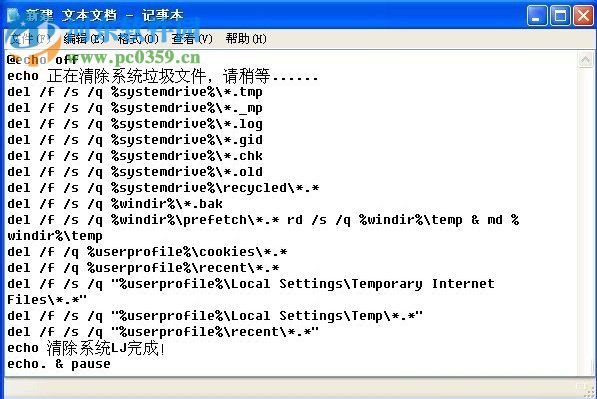
3、點擊窗口左上角的“文件”,在打開的選項欄中點擊“另存為”,將這個文本文檔放置于“桌面”之中,然后將文件名的后綴更改為“.bat”,隨后點擊保存即可;
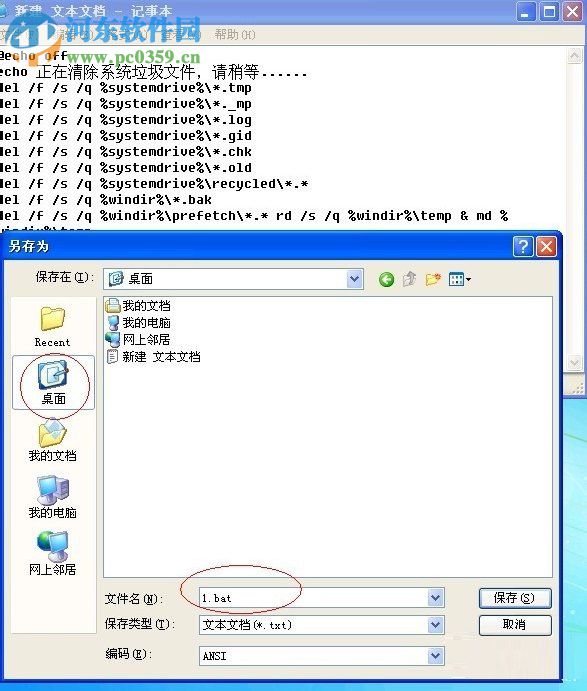
4、點擊保存之后,文本文檔的圖標就已經被更改了;

5、此時你就可以直接雙擊這個文件,然后系統就將自動的將系統垃圾進行清除;
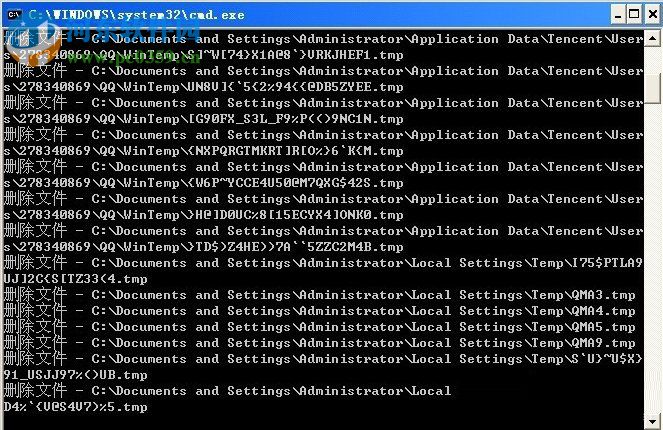
6、待清理完畢后,在窗口的左下角會顯示一個“清除系統LJ完成”的顯示,就說明清理工作已完成。
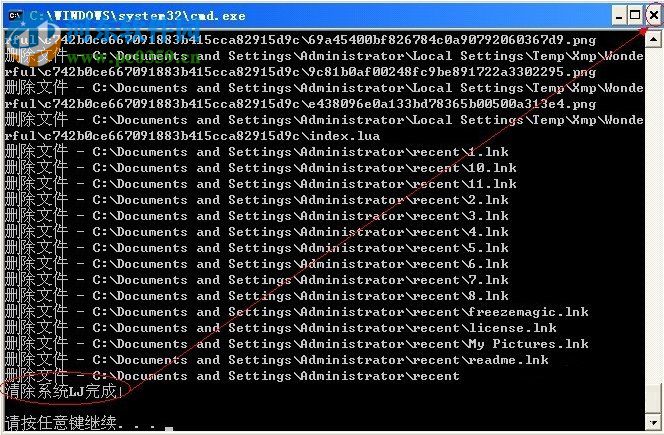
以上就是關于使用系統本身的垃圾清理功能來進行系統垃圾的清除,只需按照小編上述的方法進行操作,將系統清理垃圾的代碼粘貼到新建的文本文檔中,然后將這個文本文檔的格式更換為“.bat”格式即可。需要清理垃圾的時候雙擊一個這個文件就可以讓系統自動的進行垃圾清理。想獲取更多的電腦操作方法及軟件的使用方法,敬請關注好吧啦網,我們將我們將竭盡為你解答。

 網公網安備
網公網安備